WordPressのプラグインPopular Posts表示を変えてみた!サイドバーのウィジェット表示

時給アップ研究室にご来室頂きありがとうございます。
今回チェックしたwordpressプラグインは!
”WordPress Popular Posts”
チェックしたというよりも、当たり前にずっと入れていた
”WordPress Popular Posts”のウィジェットによるサイドバーへの表示が
やたらと詰まっていたので、すき間を空けてみやすいようにしただけです。
こちらで書く必要も無いのですが、
プラグインに関しては、メモ書きのブログなので
忘れないように書いておかないと、
次にブログを作った時に忘れてしまうからです。
いままでもそんな事がたくさんあって、
その度に検索してカスタマイズの方法を書いているブログを
何度も何度も訪れるという…
それならまだ良いのだが、
書いてあったブログを見つけるのが大変。
検索サイトのトップに表示されているとは限らないし、
役立つ情報が掲載されていたのが、意外と2ページ目だったり…するし。
という事で、メモ書き程度のページも必要になってしまうんですね。
wordpressのプラグインで導入して良かったプラグインを
備忘録として書き留めておく”プラグイン カテゴリー”の記事です。
wordpressのプラグインの解説は、当ブログよりも立派な解説ブログが沢山あります。
このプラグインの詳細や解説、カスタマイズなどに関して
役立ったサイトなどは、記事をリンクさせて頂いておりますので
よろしかったらそちらでご覧ください。
WordPressのプラグインPopular Posts表示を変えてみた!サイドバーのウィジェット表示
Popular Postsとは?
WordPress Popular Posts(ワードプレス ポピュラー ポスト)は
良くアクセスされている記事を表示するプラグインですが
サイドバーなどへの表示や固定ページへの表示などができ、
良く読まれている記事として紹介する事ができます。
wordpressでブログを作っている方は、
殆どの方がこの”WordPress Popular Posts”をインストールしていますね。
殆どなんの設定も無く使えるので、
説明はしませんが、今回は”WordPress Popular Posts”の
ウィジェットでの表示を変えてみたいと思います。
”WordPress Popular Posts”のカスタマイズ
”WordPress Popular Posts”のカスタマイズと言っても、
ちょっと気になった場所だけですので、
カスタマイズなんて大げさなものではありません。
”WordPress Popular Posts”の
サイドバーに表示されるウィジェットだと、
上下のサムネイルがくっついてしまい、繋がった画像になってしまいます。
ほんのちょっとした事ですが、気になってしょうがない…
と、言う事で、くっついている画像にすき間を空けて
それなりによく見える表示にしてみました。
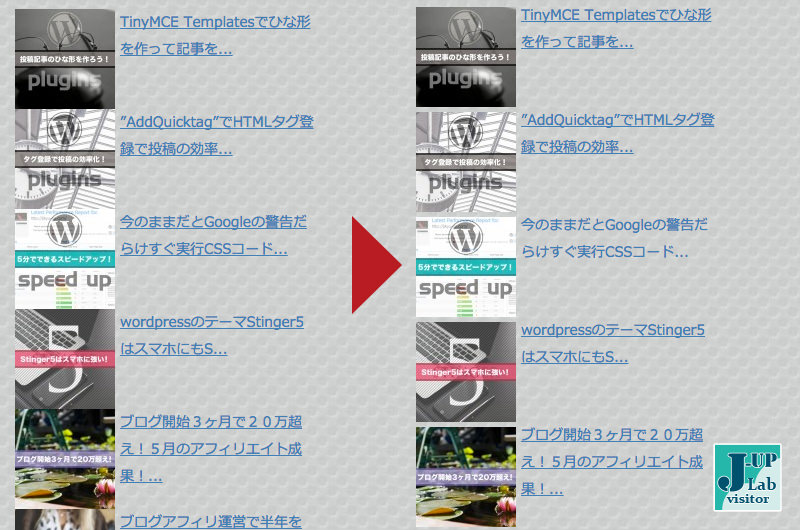
背景に色がついているので解りにくいかもしれませんが
サムネイルとサムネイルの上下にすき間ができていると思います。
5px程度ですので、微妙ですけど…
wordpress-popular-posts/style/wpp.css
中程にある”Thumbnail styles”をいじるだけです。
下記がノーマル表示
/* Thumbnail styles */
.wpp-thumbnail {
display:inline;
float:left;
margin:0 5px 0 0;
border:none;
}
※↑赤文字で表示してあるのが直した数値
/* Thumbnail styles */
.wpp-thumbnail {
display:inline;
float:left;
margin:5px 5px 0 0;
border:none;
}
まとめ
WordPress Popular Posts(ワードプレス ポピュラー ポスト)だけでなく
このような、「ちょっとした事」を直すのが結構あったりします。
直接書いてしまったので、アップデートされれば元に戻ります。
そのくらいは…まぁ…良いかな?と思っているので。

